
Kun postitat kirjeen, sinun tarvitsee vain lyödä siihen leima ja työntää se postilaatikkoon. Mutta paketin lähettäminen on aivan erilainen peto. Hyvä uutinen on kuitenkin se, että sinun ei silti tarvitse lähteä kodin mukavuudesta, ellet halua. Näin ohitat postin kokonaan ja postitat minkä tahansa paketin astumatta ulospäin.
LIITTYVÄT: Kuinka seurata Amazon-paketteja Amazon Echolla
Jos haluat lähettää paketin talostasi, suosittelemme USPS (United States Postal Service) -palvelua. Sinä voi lähetä tavaraa talostasi UPS: n ja FedExin kanssa, mutta niiden toimitushinnat ovat yleensä korkeammat ja ne veloittavat maksun pakettien noutamisesta talosta (vaikka UPS noutaa paketin ilmaiseksi, jos he jo pysähtyvät pudotakseen kerralla sinulle). Joka tapauksessa USPS tarjoaa hyviä toimitustarjouksia ja noutaa kaikki paketit kotiovellesi ilman lisäkustannuksia.
Mitä tarvitset

Paketin lähettäminen talostasi vaatii muutamia asioita, joista osa sinulla saattaa jo olla. Mutta jos ei, voit ostaa niitä helposti verkosta Amazonin kaltaisilla sivustoilla tai useimmissa kaupoissa, kuten Wal-Mart ja Target.
LIITTYVÄT: How-To Geek -opas oikean tulostimen ostamiseen
Ensimmäinen, tarvitset tulostimen tulostaa lähetystarrat. Et myöskään tarvitse erityistä tulostinta - mikä tahansa tulostin, joka voi tulostaa tavalliselle paperille, tekee työn.
Toiseksi tarvitset joko lähetystarroja tai saksia ja pakkausteippiä etiketin kiinnittämiseksi pakettiin. Tarraliput ovat todella käteviä, koska voit vain kuoriutua ja kiinnittää ne pakkauksiisi, mutta ne maksavat enemmän rahaa pitkällä aikavälillä. Joten jos haluat säästää rahaa, pidä kiinni hyvistä saksista ja pakkausteipistä ja tulosta tarrat tavalliselle paperille.
Tarvitset lopuksi postin mittakaavan. Sinun ei tarvitse saada mitään liian hienoa, ja tämä Accuteckiltä (17 dollaria) tekee temppun hienosti. Haluat ainakin varmistaa, että saat sellaisen, joka mittaa unssilta.
Vaihe yksi: Osta postimaksu
Pakettisi postimaksua voi ostaa muutamalla tavalla. Voit käyttää USPS-verkkosivustoa tai PayPalin sisäänrakennettua lähetystyökalua, jonka avulla voit lähettää tuotteita USPS: n halvemman ensimmäisen luokan kautta. USPS-verkkosivusto antaa sinun valita vain Priority Mail jostain outoista syistä, joten PayPal-porsaanreikä on mukava.
USPS-verkkosivuston käyttäminen (Priority Mail)
Jos haluat ostaa postikulut ja tulostaa lähetystarran edellisestä vaihtoehdosta, siirry kohtaan USPS: n verkkosivusto , vie hiiri "Mail & Ship" -kohdan päälle ja napsauta "Click-N-Ship".
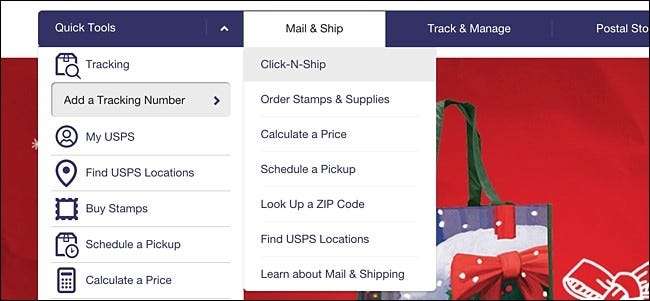
Täältä sinun on joko kirjauduttava sisään USPS-tiliisi, jos sinulla jo on, tai luot tilin. Kun olet tehnyt kumman tahansa, sinut siirretään Click-N-Ship -sivulle.
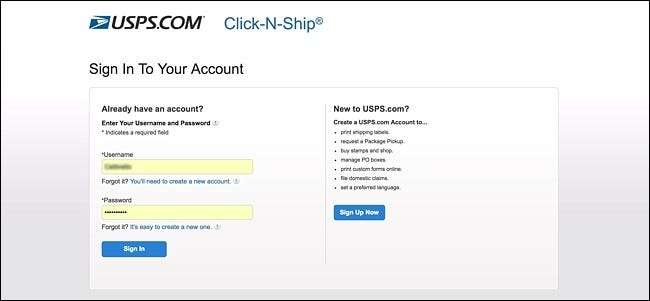
Kun olet saapunut tälle sivulle, aloita kirjoittamalla osoitteesi, jos sitä ei ole vielä syötetty. Kaivos on jo valmiiksi ladattu, koska linkitin postiosoitteeni USPS-tiliini.
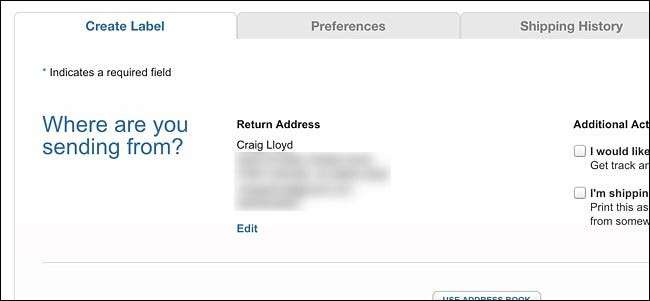
Vieritä sitten alas kohtaan "Minne lähetät?" ja kirjoita nimi ja osoite, johon lähetät paketin. Oikealla puolella on myös vaihtoehtoja, kuten osoite tallennetaan USPS-osoitekirjaasi, ilmoitetaan vastaanottajalle, että olet lähettänyt heille paketin, ja mahdollisuus pitää pakettia postitoimistossa, jotta vastaanottaja voi noutaa sen. itse, sen sijaan, että se lähetettäisiin oven portaalle.

Käytä seuraavassa kohdassa Anna lähetyspäivämäärä avattavasta valikosta päivämäärä, jolloin lähetät pakettisi.
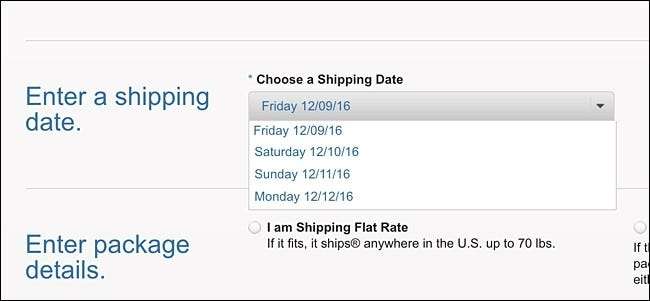
Valitse joko "Anna paketin tiedot" -kohdasta "Lähetän kiinteän hinnan" tai "Anna paketin paino". Ensimmäisen vaihtoehdon valitset vain, jos käytät Priority Mail -merkittyä ruutua USPS: ltä. Muussa tapauksessa kirjoita paketin paino - tässä postisi vaaka on hyvässä käytössä.
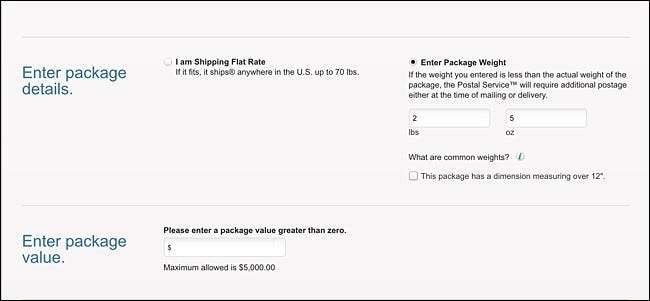
Syötä seuraavaksi paketin sisällön dollariarvo seuraavaan osaan. Tämä on, jos päätät ostaa vakuutuksen siltä varalta, että pakettisi katoaa koskaan (vakuutus on ilmainen, jopa 50 dollarin arvoinen, kun käytät Priority Mailia).
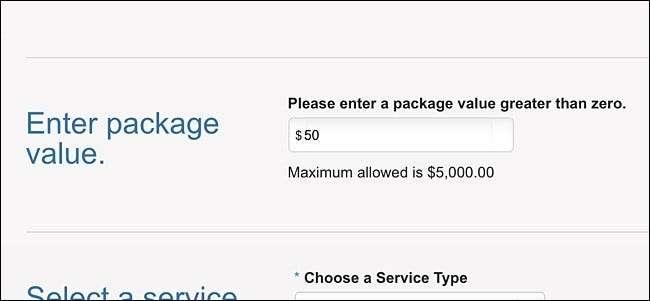
Napsauta lopuksi avattavaa valikkoa kohdassa Valitse palvelutyyppi. Valitettavasti Click-N-Ship on rajoitettu Priority Mailiin ja Priority Mail Expressiin, joten et pääse käyttämään halvempaa First Class -tasoa (katso lisätietoja seuraavasta osiosta).
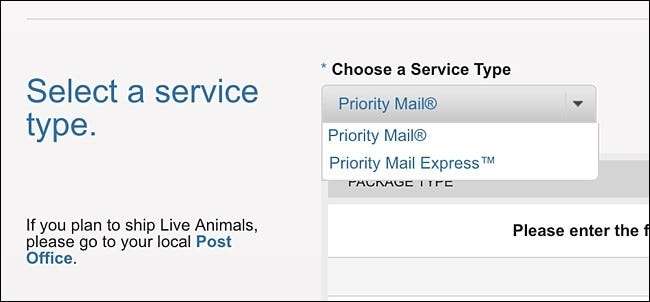
Napsauta sen jälkeen "Näytä käytettävissä olevat palvelut ja hinnat".
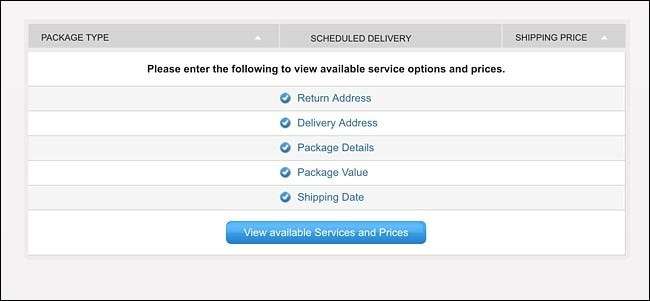
Ellet käytä Priority Mail -merkittyä ruutua USPS: ltä, valitset ensimmäisen luettelossa olevan vaihtoehdon.
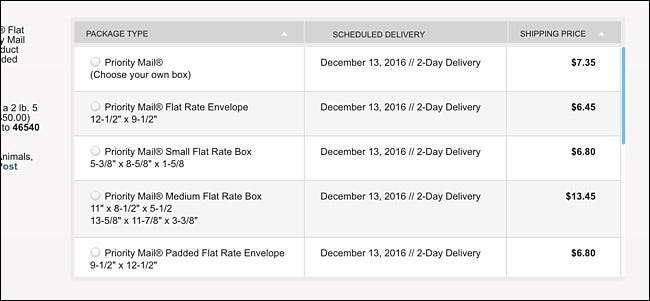
Vieritä alas kohtaan Lisää vakuutus ja lisäpalvelut, johon voit lisätä esimerkiksi allekirjoituksen vahvistuksen.
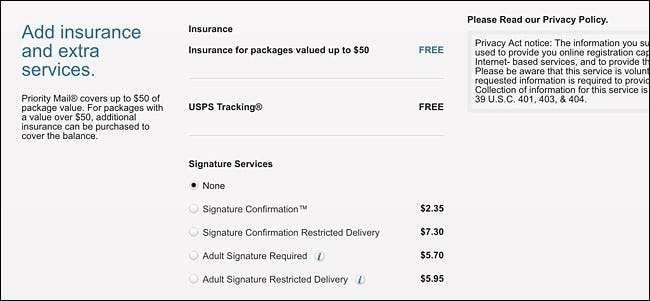
Kun olet valmis, napsauta Lisää ostoskoriin oikeassa alakulmassa.
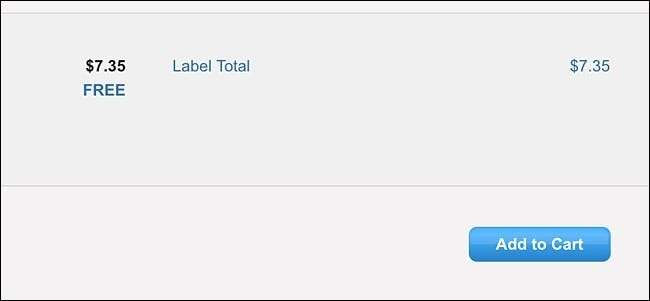
Vahvista kaikki tiedot seuraavalla sivulla ja napsauta sitten Seuraava: Laskutustiedot.
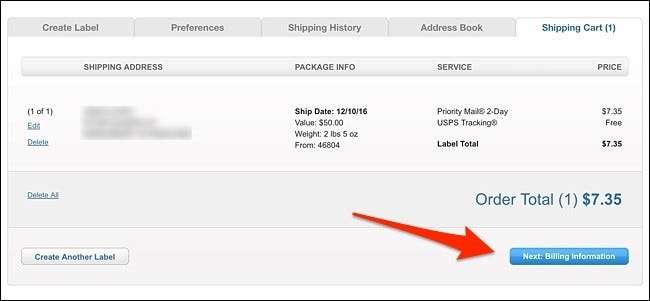
Napsauta seuraavaksi ehtojen vieressä olevaa valintaruutua ja valitse sitten maksutapa, joka voi olla luotto- tai maksukortti tai PayPal. Valitset luotto- tai maksukortin, sinun on myös valittava Lisää uusi kortti, jos sinulla ei vielä ole sitä USPS-tiedostossa.
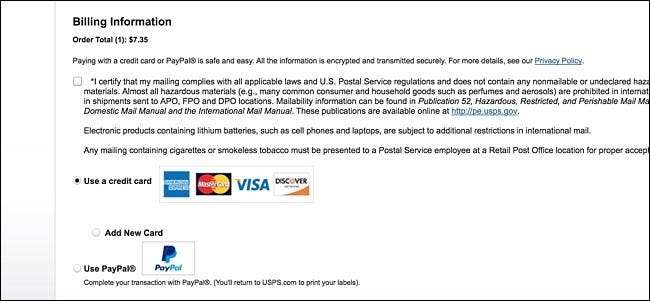
Jatka napsauttamalla Seuraava: Maksa ja tulosta.
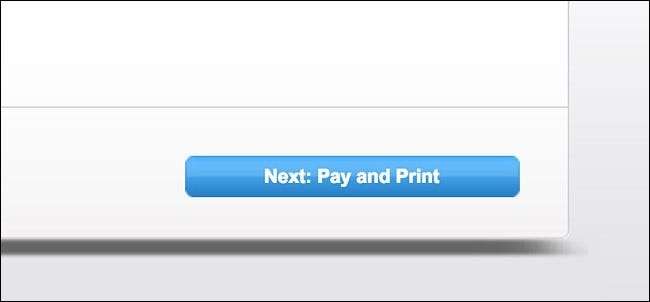
Kun olet maksanut postikulut, tulosta nyt lähetystarra. Napsauta "Tulosta tarrat" ja jatka tulostimen kehotetta.
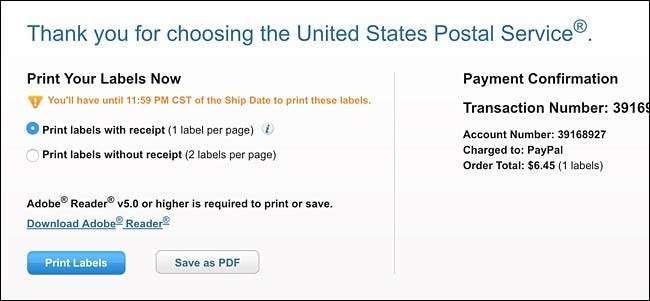
PayPalin lähetystyökalun käyttäminen (ensiluokkainen)
Yllättäen PayPal ei avoimesti mainosta sisäänrakennettua lähetystyökalua, mutta jos sinä Napsauta tätä linkkiä , se vie sinut suoraan siihen, kun olet kirjautunut sisään PayPal-tilillesi. Tämän menetelmän käytön etuna on, että voit valita USPS: n ensimmäisen luokan postitason, joka on halvempi kuin Priority Mail. Haittapuoli on, että sinulla on oltava PayPal-tili, jotta voit käyttää heidän lähetystyökalua.
Kun kirjaudut sisään PayPal-tilillesi ja napsautat linkkiä, kirjoita ensin vastaanottajan postiosoite. Napsauta "Lähetä tähän osoitteeseen", kun olet valmis.
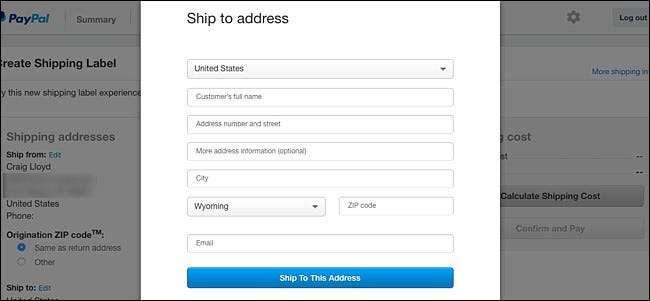
Napsauta sitten avattavaa valikkoa kohdassa Palvelun tyyppi.
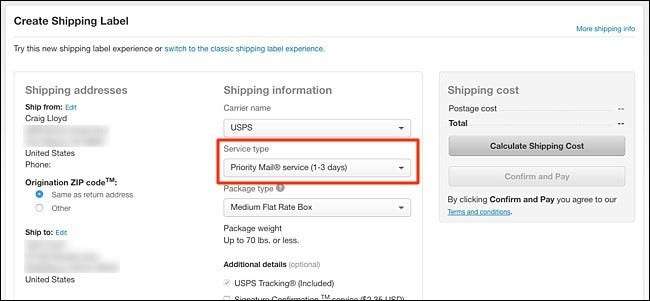
Valitse ”Ensiluokkainen posti”, jos pakettisi on yksi punta tai kevyempi. Muussa tapauksessa valitse Tärkeät postit. Voit silti valita Priority Mailin kumpaankin suuntaan, ja se vie paketin määränpäähänsä nopeammin, mutta se on kalliimpaa kuin First Class.
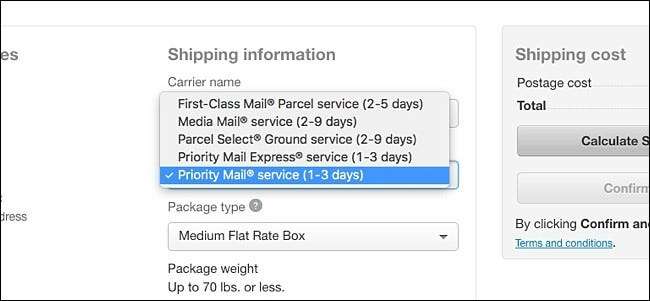
Valitse seuraavaksi kohdassa ”Pakkaustyyppi” joko ”Suuri paketti” tai ”Paketti / paksu kirjekuori”. Se ei kerro tarkalleen, mikä ero on täällä, mutta yleensä käytän vain jälkimmäistä vaihtoehtoa, ellet lähetä jotain melko suurta, mikä on harvinaista.
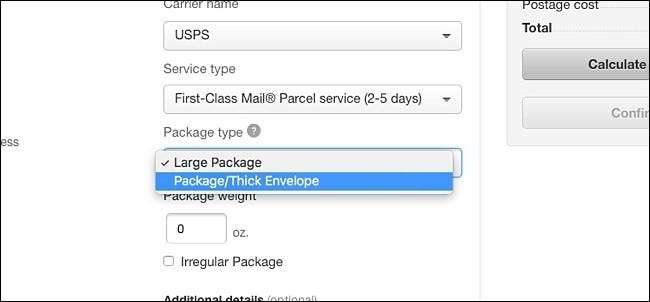
Syötä pakkauksen paino alle sen.
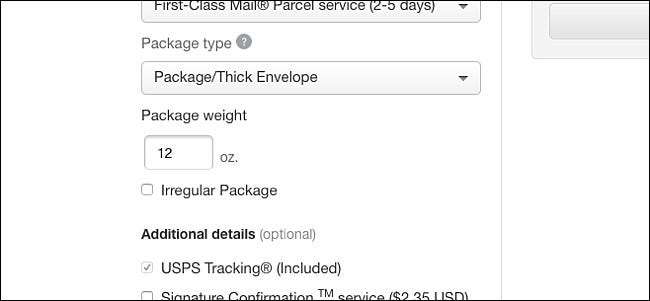
Valitse, haluatko allekirjoitusvahvistuksen ja / tai vakuutuksen. Valitse sen alapuolella postituspäivä, jona pakettisi lähetetään.
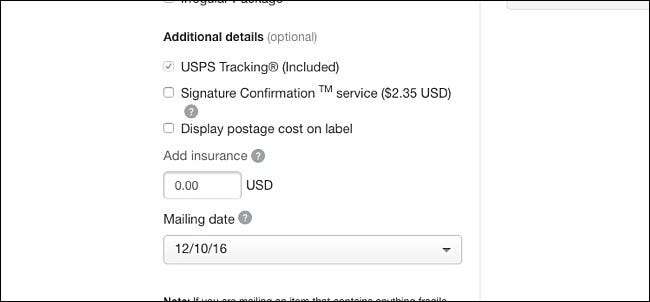
Kun se on valmis, napsauta "Laske toimituskulut" ylöspäin.
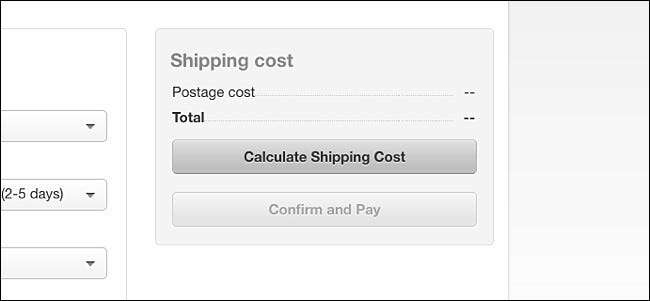
Sitten se ostaa, kuinka paljon pakettisi lähettäminen maksaa. Jatka napsauttamalla Vahvista ja maksa jatkaaksesi ja jatka sitten lähetystarran tulostamista.
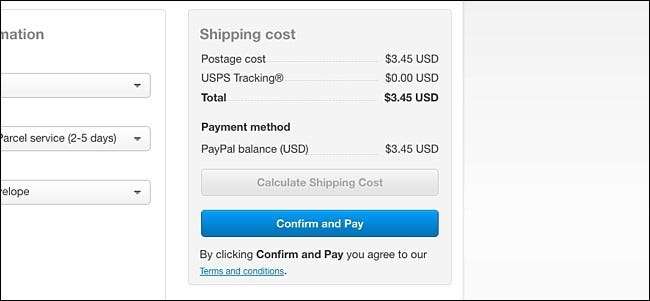
Toinen vaihe: Pyydä nouto
Kun olet tulostanut lähetystarran ja paketti on valmis lähetettäväksi, on aika pyytää nouto, jotta postioperaattorisi tulee noutamaan pakettisi etuoveltasi. Voit tehdä tämän siirtymällä USPS: n verkkosivustolle, viemällä hiiren osoitteen Mail & Ship -kohdan päälle ja valitsemalla "Aikata nouto".

Aloita kirjoittamalla nimesi, postiosoitteesi, puhelinnumerosi ja sähköpostiosoitteesi, jotka kaikki vaaditaan. Napsauta sitten Tarkista saatavuus, joka vahvistaa osoitteen ja varmistaa, että se on osoite, josta se voi noutaa.
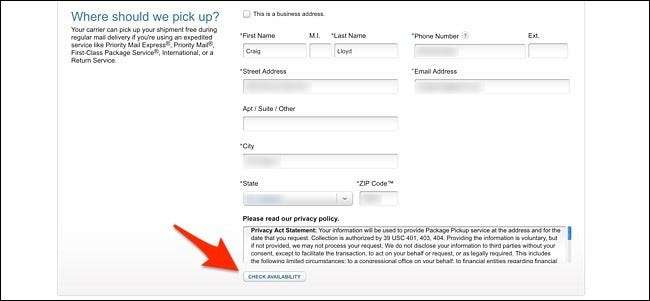
Napsauta seuraavassa osiossa avattavaa valikkoa ”Lähetykseni on…” -kohdan alla ja valitse paikka, johon sijoitat pakettisi, jotta postioperaattori löytää sen ja noutaa sen.
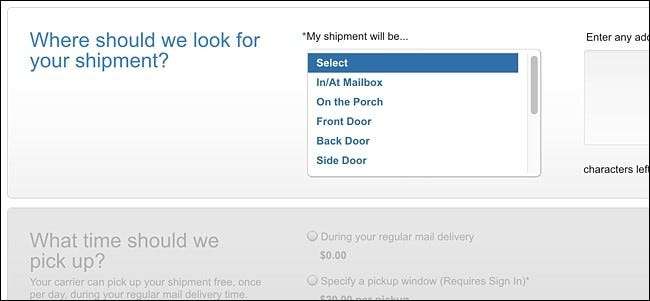
Valitse seuraavaksi, haluatko postinoperaattorin noutavan pakettisi tavallisen postinjakelun aikana, vai määritä tietty aikaikkuna, jonka haluat pakettisi noutavan, mikä maksaa 20 dollaria.
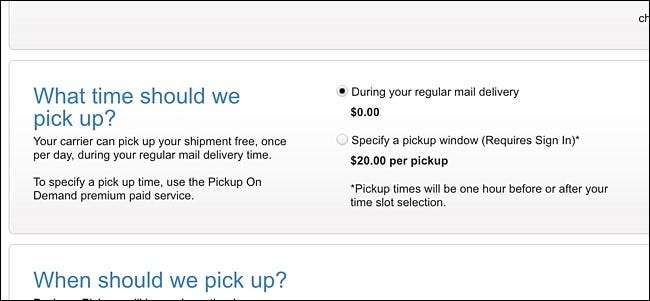
Valitse seuraavassa osiossa päivämäärä, jonka haluat pakettisi noutavan.
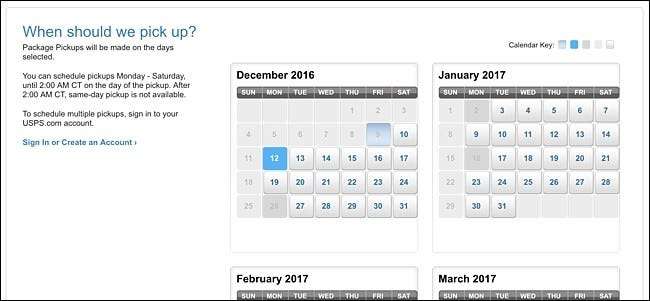
Syötä sen jälkeen, kuinka monta pakettia tarvitset, ja kirjoita numero vastaavan postitusluokan viereen. Syötä alaspäin pakkausten kokonaismäärä pyöristämällä ylöspäin lähimpään puntaan.
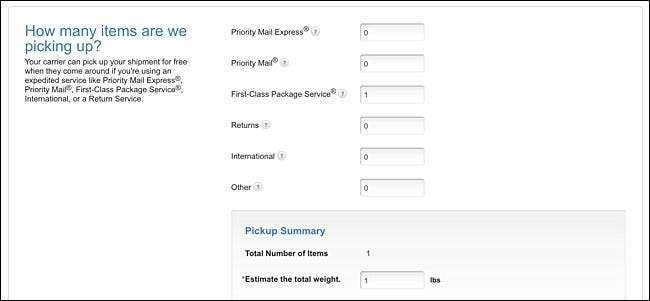
Napsauta seuraavaksi valintaruutua hyväksyäksesi ehdot ja paina sitten "Aikata nouto". Saat vahvistussähköpostin pian sen jälkeen.
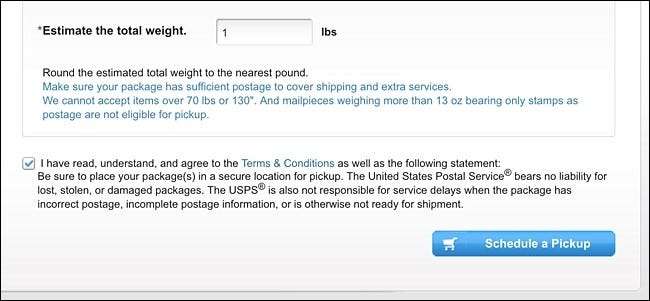
Paketin lähettäminen on varmasti paljon askelta, jotta paketti voidaan lähettää poistumatta kodin mukavuudesta, ja joillekin ihmisille voi olla parempi tehdä nopea matka postitoimistoon ja antaa siellä olevien postikuljettajien tehdä kaikki työt sinulle, mutta jos olet kuin minä ja asut 15 minuutin päässä lähimmästä postitoimistosta, pakettien lähettäminen kotoa on valtava mukavuus.







